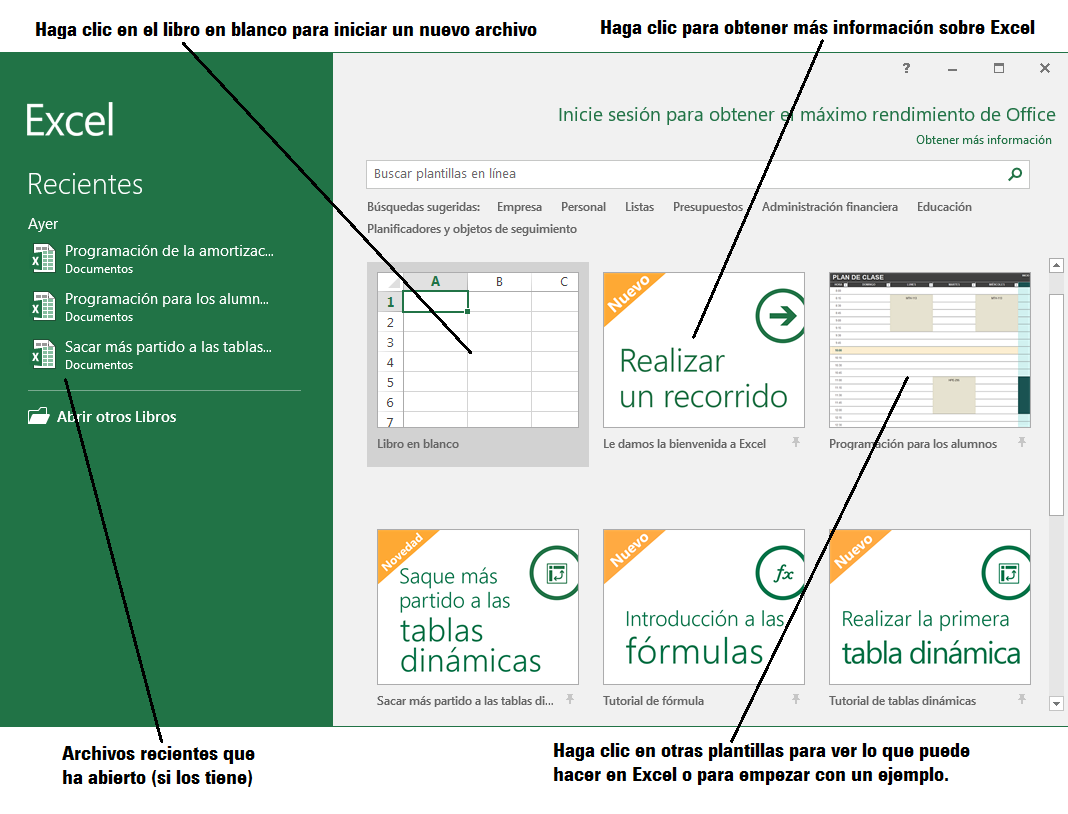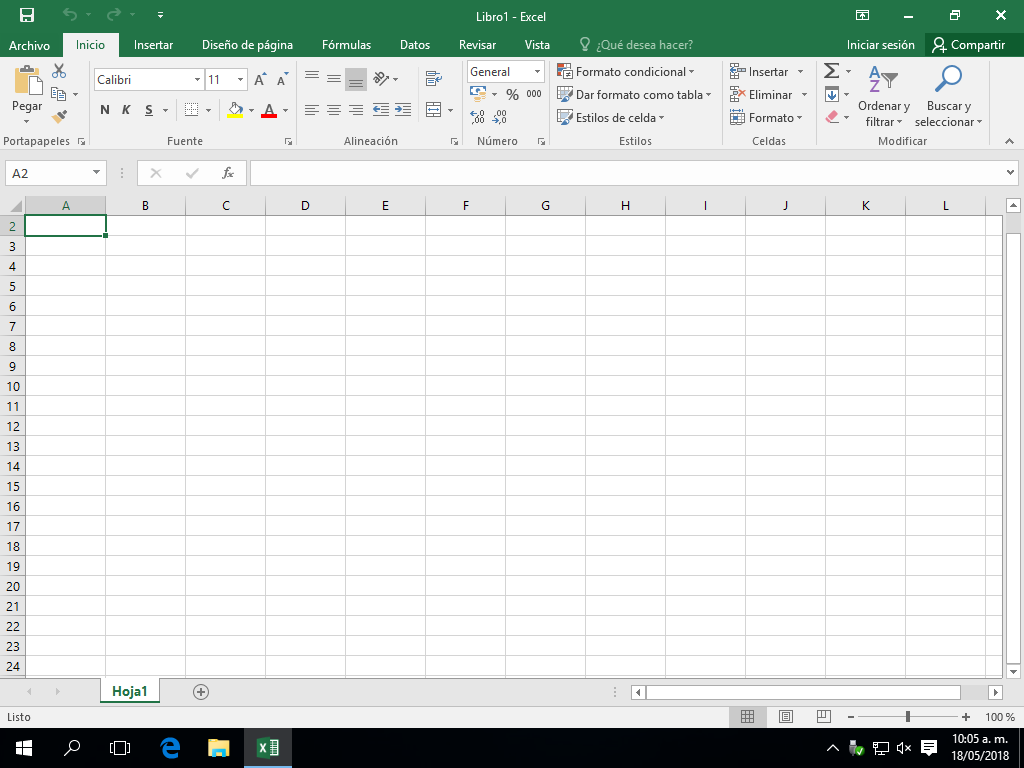Para trabajar eficientemente en Microsoft Excel, necesita familiarizarse con su interfaz de usuario principal. Puede abrir Microsoft Excel 2016 en Windows 10 moviéndose a la esquina inferior izquierda de la pantalla, haciendo clic en Inicio, en Todas las aplicaciones y, a continuación, en Excel 2016.
Excel se abre desde una lista de plantillas y, en la mayoría de los casos, se elige Libro en blanco o se abre un archivo reciente. En la Figura 1-1 se muestra un libro u hoja de cálculo. Piense en un libro como un libro físico con muchas páginas. El nombre del archivo (Libro1) y el nombre del programa (Excel) aparecen en la barra de título en la parte superior de la pantalla. Libro1 (o Libro2, Libro3, etc.) es un título temporal para su libro hasta que guarde el libro con un nombre de su elección. El nuevo libro contiene por defecto una hoja de cálculo (Hoja1). Si un libro tiene más páginas (u hojas de cálculo), utilice las fichas de las hojas que se encuentran justo encima de la barra de estado y que se identifican como Hoja1, Hoja2 y Hoja3. Puede cambiar el nombre de las hojas de cálculo para identificar su contenido y añadir hojas de cálculo con el botón Hoja nueva (+) según sea necesario.
Ejercicio Práctico: Iniciar Excel
En este ejercicio, aprenderá a utilizar el menú Inicio para abrir Excel y ver la hoja en blanco del nuevo libro de Excel.
Pasos para abrir Excel
Antes de empezar a trabajar, asegúrese de que Microsoft Excel esté instalado en su computadora. A continuación, realice los siguientes pasos:
- Con el escritorio de Windows en pantalla, haga clic en el botón Inicio en la esquina inferior izquierda de la pantalla de Windows 10.
- Haga clic en Todas las aplicaciones en la parte inferior del menú Inicio.
- En la lista de aplicaciones, desplácese hacia abajo según sea necesario y haga clic en Excel 2016. Se abre la ventana de Excel para mostrar los archivos recientes de Excel que ha abierto y ejemplos de plantillas que puede usar (vea la Figura 1-2).
- Haga clic en Libro en blanco. Se abre un libro blanco y la hoja de cálculo denominada Hoja1, como se muestra en la siguiente imagen: